一、开箱
收到样品就迫不及待打开了。包裹的很有安全感,整个显示模块用泡沫袋包了好几层,再暴力的快递估计也不怕。虽然申请的是串口屏,但收到的串口屏带了底板,配有一本应用说明手册(全彩印)、选型手册;转接板上带有一个DC电源头供电,一个RS-232接口的DB9母头供调试通讯用,还有一个POWER按键来控制电源的开关,为什么带这个电源开关呢?后面调试的时候就发现它的妙处了。
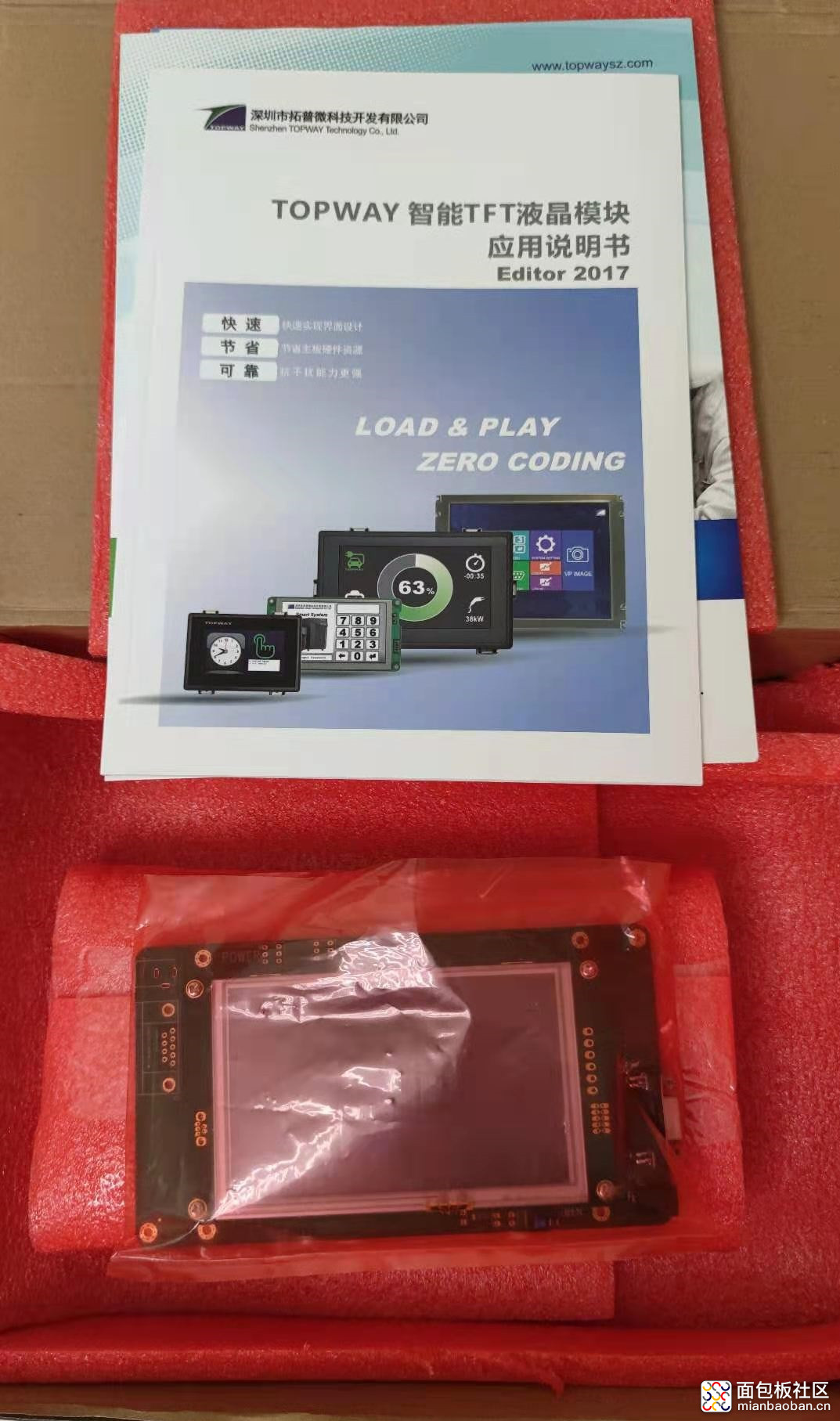
开箱全家福图1

板卡特写图2
二、上电
拆开包装第一件事就是上电嘎,看看显示效果怎么样。虽然看到说明书写了输入电压是6V-26V,由于手头没有DC接头的适配器,寻思上面既然有USB接口,按说USB供电也一样吧,就插上了USB头,电脑里面只是出来一个u盘,屏幕啥显示没有????这是什么鬼???仔细研究说明书,原来这个USB口只用来下载程序的。正好微信群发来了DEMO程序,就打开之前装好的软件,吧DEMO搞进去!经过一通翻找,发现我的显示器的电源插头是DC12V的,参数可以用,二话不说,搞上去!然鹅还是不亮!为什么?难道收到的是个坏的??再仔细翻看说明书,没错呀!!然后我进入了各种插头、开关的互相组合模式,经过摸索以后,终于把它高亮了!得出结论如下:
1、USB上电的时候,屏上的CPU进入刷程序模式,且刷完也不会自动退出,需要掉电才行。
2、要显示刷入的程序,必须拔掉USB再上电,此处开关就起到作用了,避免反复插拔DC插头,然鹅USB插头每次还是要插拔的。
此处我建议厂家改一下设计,在底板上放两个按键,一个boot键,一个复位键,要刷程序时,按着boot键同时按一下复位键,CPU进入刷机模式,刷完后只需按下复位键就让CPU正常启动,避免了各种插拔。
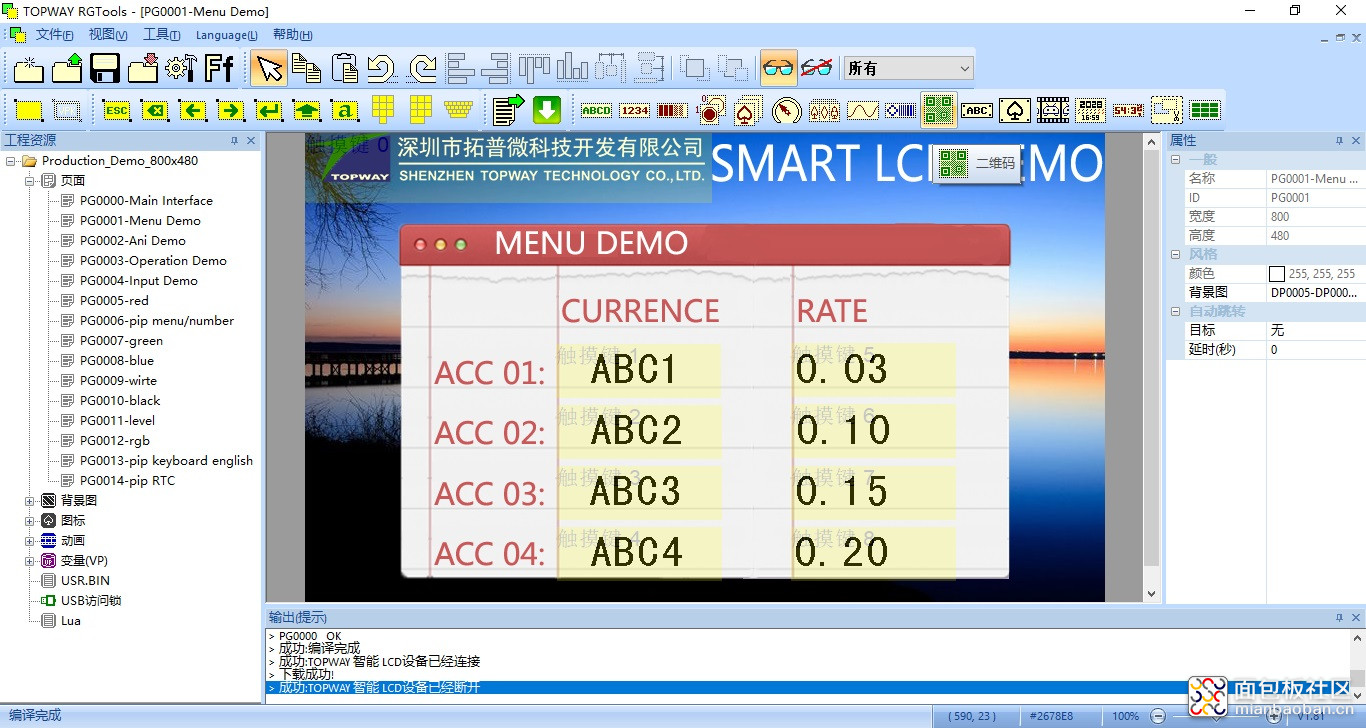
程序编辑下载界面图3
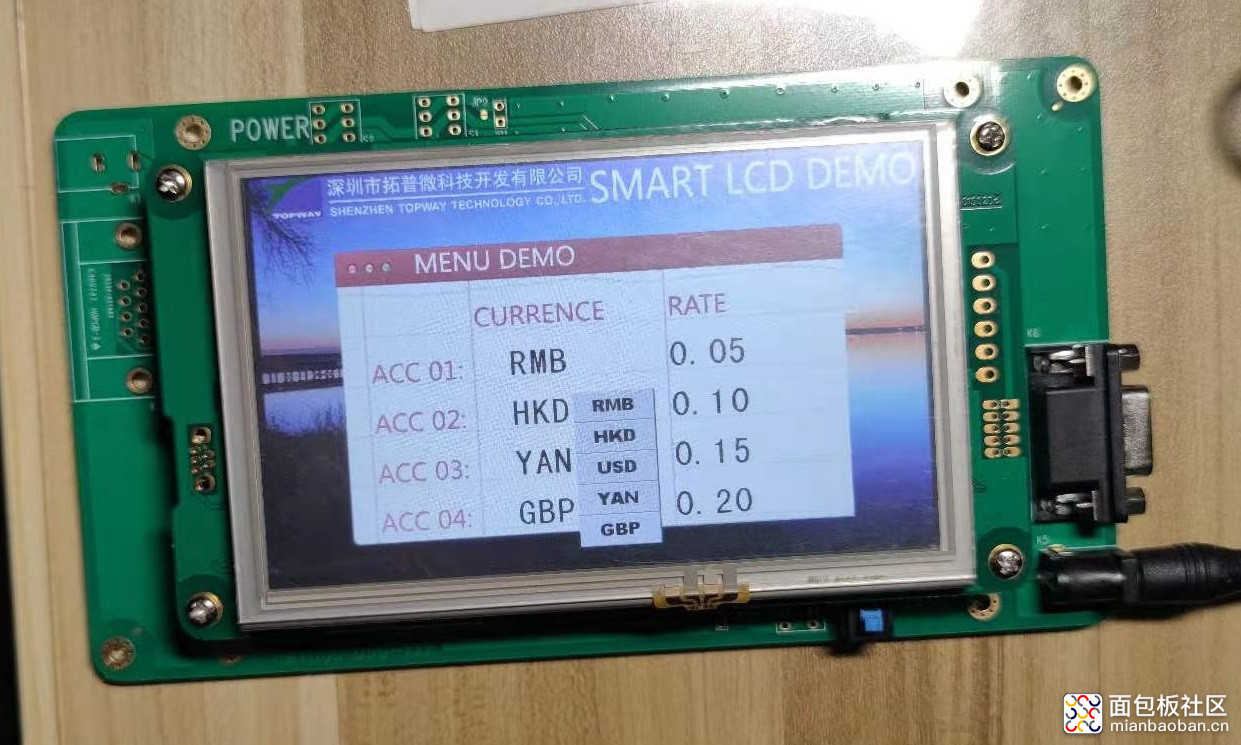
正常显示界面图4
三、通讯线路改造
经过一通插拔终于搞亮了,接下来测试一下通讯好不好用。由于最近用的都是USB转3.3V的小板,好久没用232电平了,这个DB9的232接口不打算用了,本来跟技术支持大神已经咨询好如何改电阻转换线路走线,不小心找到一个库存吃灰的开发板,上面竟然有232电平接口,公的母的都有!!线缆也有!!不要太爽!!然鹅还是高兴的太早了,后面的曲折不是一班人遇到的,幸好我是二班的。
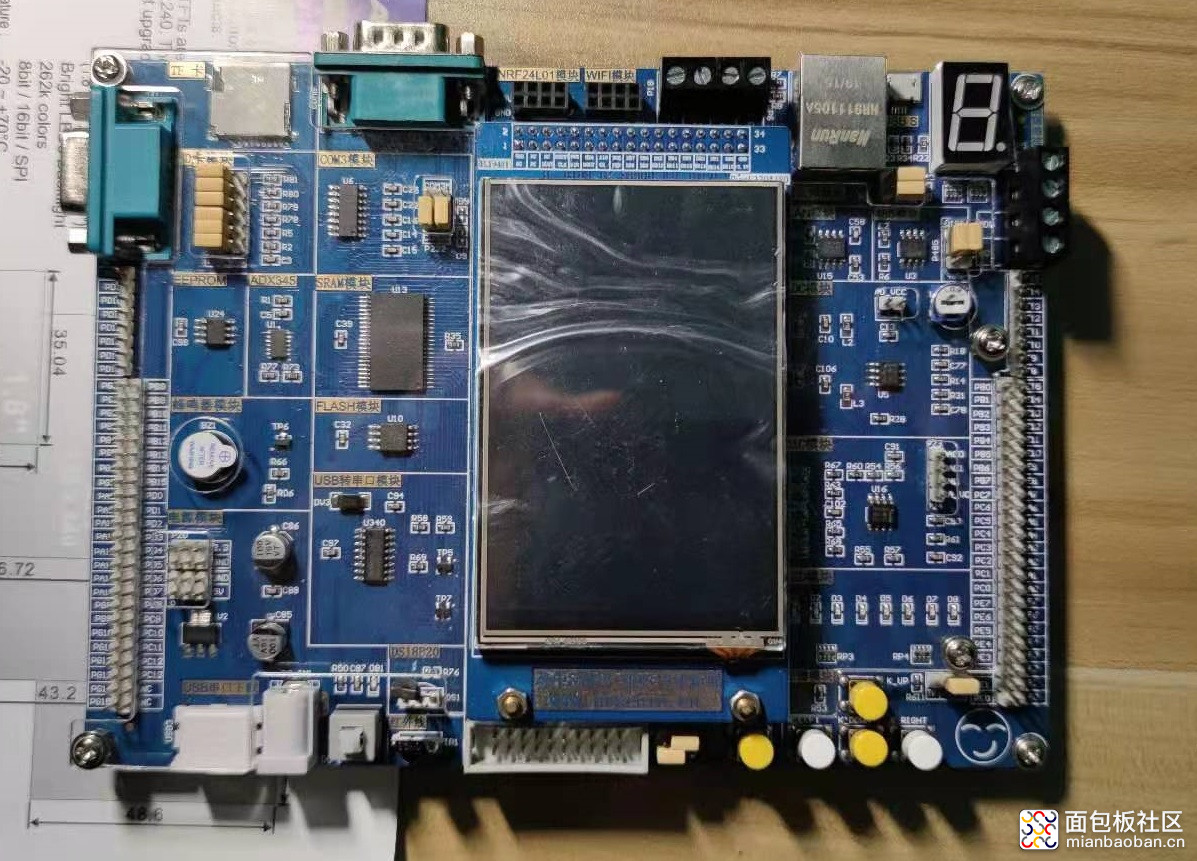
开发板特写图5
第一个曲折,开发板上232电平接口有,USB转串口也有,不过都是接到单片机IO口上的,不能直接连,怎么破?把开发板拆了飞线?NO、NO,太暴力了,程序能解决的事情怎么能动烙铁呢。Keil搞起来,编写一个UART1到UART3,透传程序,把数据转发一下就行了嘛。经过一通查找开发板资料和例程,终于把代码写好,下载运行,然后~~不~好~使!!!
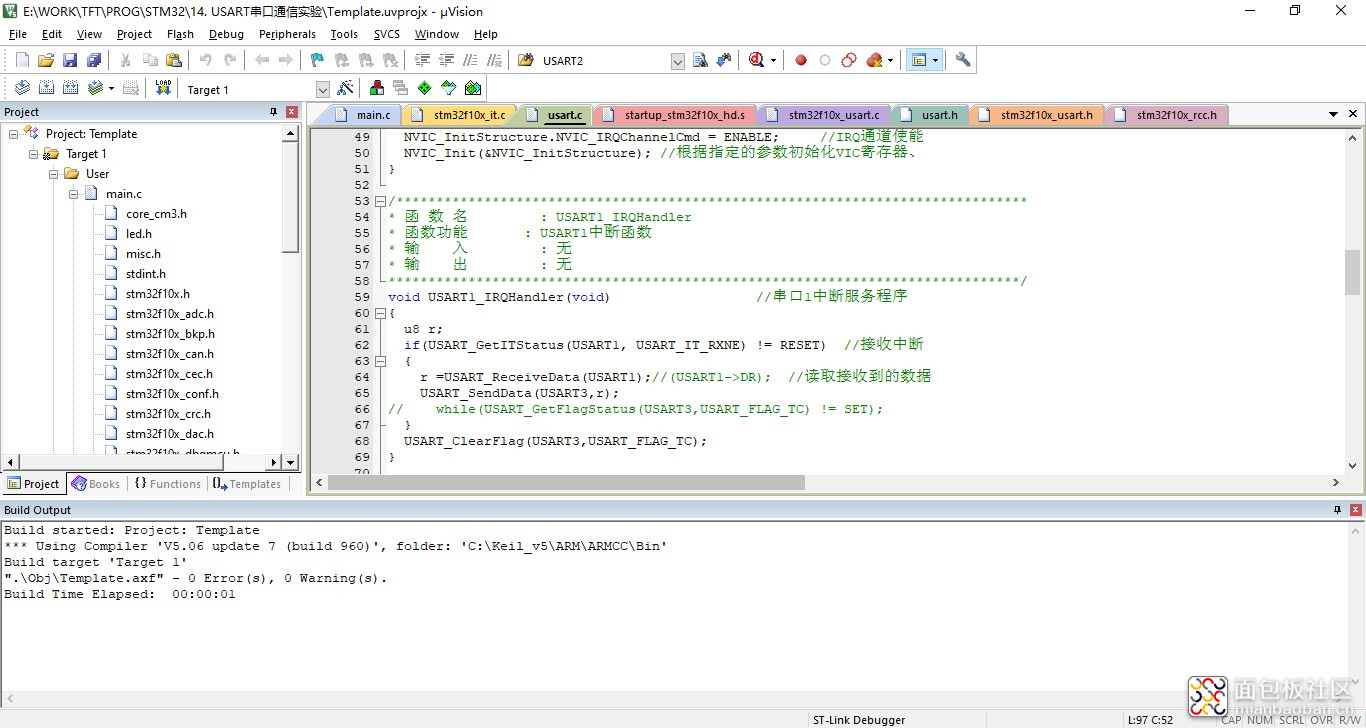
Keil调试界面图6
第二个曲折,通过板子上的跳线短接,明明转发都好用了,为啥接上液晶板就没反应呢?焦点集中到232电平转换那块电路,经过反复对比,终于发现,坑爹的开发板,竟然把DB9的封装弄镜像了,本来2、3脚是收发,竟然搞成了3、4脚,心中数万只草泥马狂奔而过!!看来不得不请动我的烙铁大神了。

飞线照片图7
经过仔细测量,发现两边的1、2引脚都悬空,我把液晶板上的1和5短接,让地网络连接起来,把2和4短接,把RX连接起来,3脚在中间,镜像不影响,也算不幸中的万幸吧。连线,上电,走起!终于看到液晶屏发过来的“TOPWAY”字符了,喜极而泣啊!!
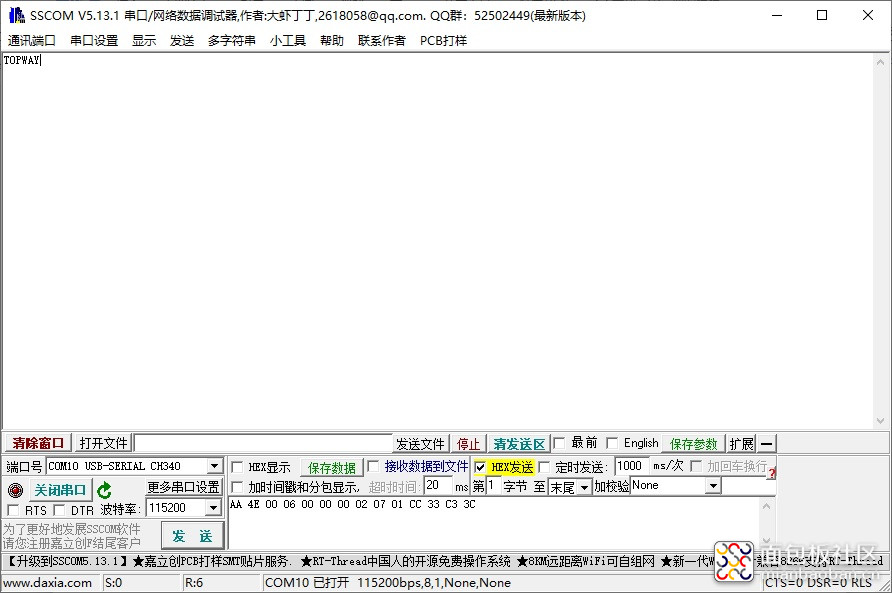
串口输出界面图8
至此,终于把样品测试完成,并搭建起来后续的测试环境,后面继续搞它。
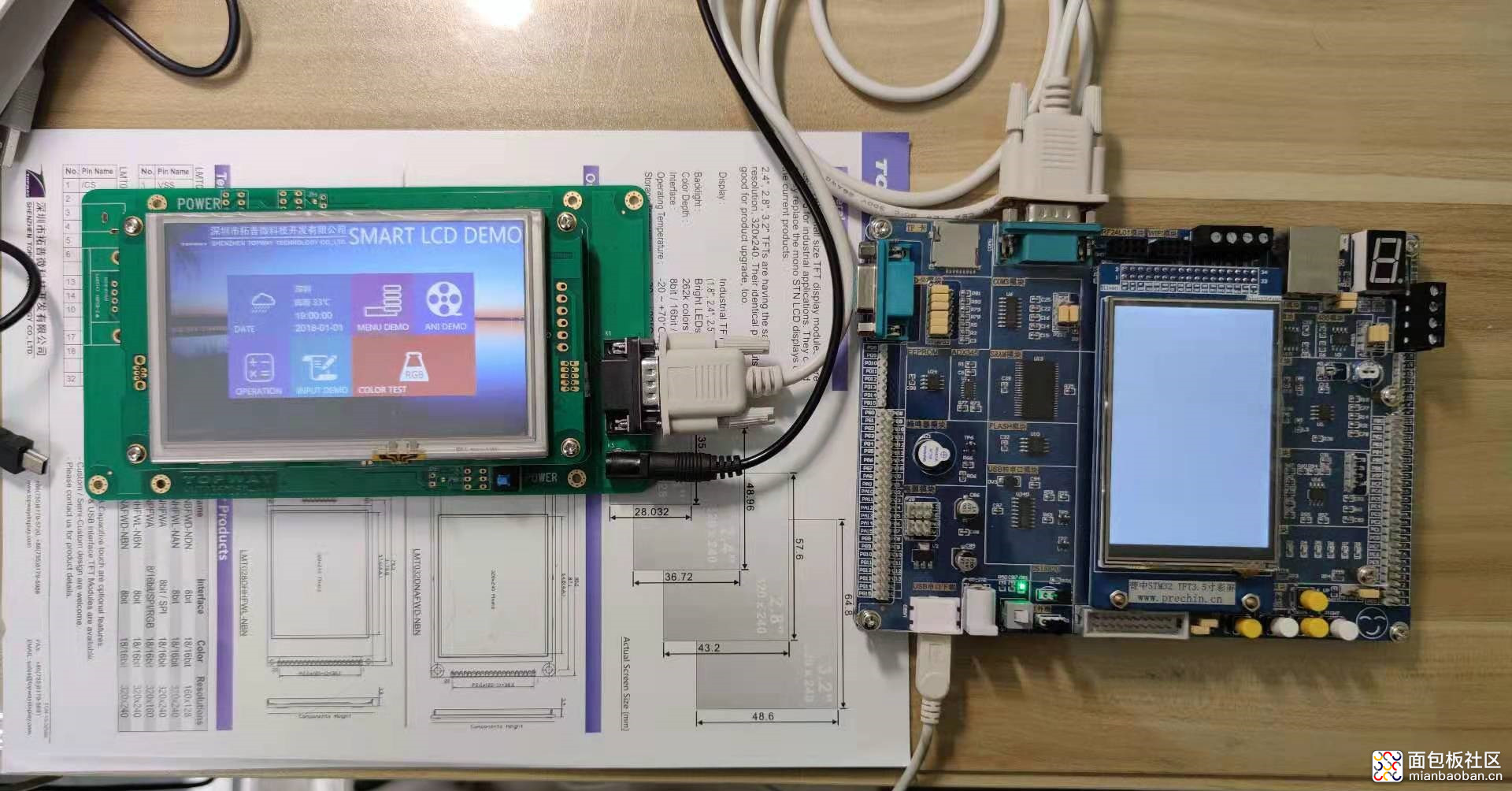
连接好的测试环境图9
我在这说明一下为什么用开发板做这个中转,这各开发板自带各种模块,可以满足我预期的各个功能,还能实现串口调试,可谓一箭双雕。






 /5
/5 


